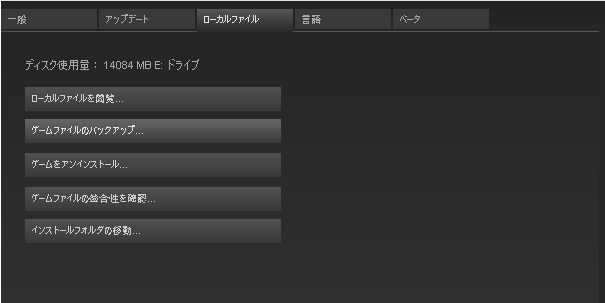DOKODEMO
ヘルプからの抜粋
DOKODEMO は TCP/IP で接続された複数 PC を、1つのマウスとキーボードで操作できるツールです。
1台のPCを使って、設定した他の PC の画面上にあるマウスカーソルを動かし、キー入力を行うことができます。また、複数の PC 間でコピー&ペーストを行うことができます。
TCP経由のローカルネットワーク下のPCに対してキーボードとマウス共有を行うソフトですね。
ただタブレットモードだと画面切り替えのトリガーが働かないので「マウス」が一応必須
画面切り替えの位置設定次第ではちょっと誤作動が有る。
許容量範囲。
クリップボード共有を何気に行ってます。
使い方(同じくヘルプから)
操作先の設定
- タスクトレイのアイコンを右クリックし、メニューから「操作を受付ける」を選びます。
- タスクトレイのアイコンを右クリックし、メニューから「プロパティ」を選びプロパティ画面を開きます。
- 操作元(マウスとキーボードを使用する)のコンピュータ名を一覧に追加します。
- 「OK」を押して完了です。
操作元の設定
- タスクトレイのアイコンを右クリックし、メニューから「操作する」を選びます。
- タスクトレイのアイコンを右クリックし、メニューから「プロパティ」を選びプロパティ画面を開きます。
- 上記の操作を受付ける設定を行ったコンピュータの名前を一覧に追加します。状態欄に「操作可能です」と表示されれば、正しく通信できています。
- 「割当て」欄をクリックして、切り替えの方向を設定します。例えば「右」に設定すると画面右端にマウスカーソルを移動するとカーソルが消え、操作先の画面の左端にマウスカーソルが現れます。
- 「OK」を押して完了です。
設定方法

ネットワーク関係のセキュリティは超えてないと使えませんが
インストールして最初にでるアラートで許可してれば一応大丈夫のはず
コンピュータ名をまずPCの設定から調べて下さい。
スタートバー→ギア→ホーム→バージョン情報 でPC名が見れるのでこれがコンピュータ名です。
割当ってのが画面のどの端の部分からそのPCに行くかですね。
送信と受信PCの設定それぞれ設定が必要で軌道してデフォルトだと

一時停止で機動しているはずなのでそれを操作出来るようにする。
例外的な使い方ですがタッチPCとの組み合わせでツイッタークライアントだけ表示させてキーボードで画面切り替え(ショートカット設定出来る)てテキストをタイプするような事が可能という感じ。